El servicio de correo electrónico de Google es uno de los más utilizados alrededor del mundo. No podemos negar que cuenta con muchas características muy interesantes que, encima, son gratuitas. Lo mejor de todo es la perfecta integración que tiene con otros servicios del gigante de internet. Aunque cuando los botones de Gmail no funcionan, se puede volver algo sumamente molesto y necesitamos una solución a este problema.
Los botones de Gmail no funcionan ¿Cómo solucionarlo?
Verificar los servidores de Gmail
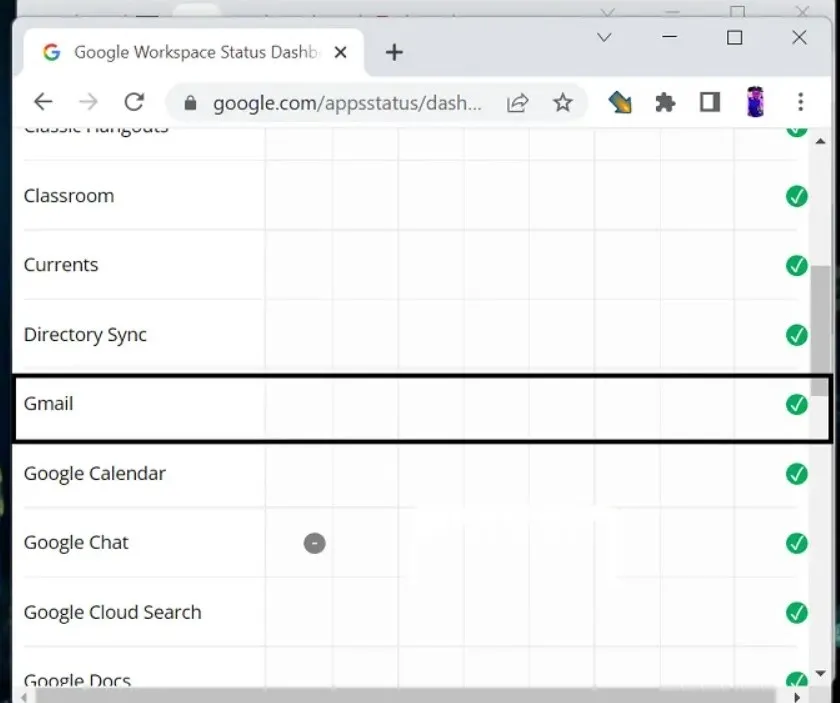
Antes de comenzar a realizar modificaciones en nuestro ordenador, tendremos que verificar si los servidores de Google se encuentran funcionando de manera óptima. Puede ocurrir cualquier clase de inconveniente desde los servidores de Google y esto evitaría que los botones funcionen o se vean. Así que es algo que debemos revisar y podemos hacer desde aquí.
Borrar la caché y cookies del navegador
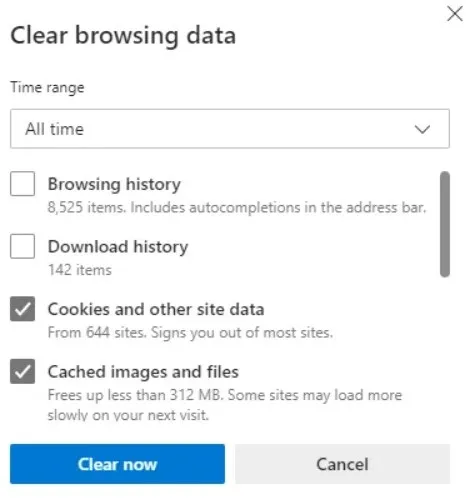
Este error puede aparecer gracias a algún caché o cookies corrupto. En este caso lo mejor es borrar la caché, de por sí tampoco es mala idea borrarlos cada cierto tiempo, nos ayudan a evitar cualquier clase de error.
- Damos clic en el icono de tres puntos que se encuentra en la esquina superior derecha.
- Vamos a Más herramientas > Borrar datos de navegación.
- Elegiremos el tiempo para el que deseamos que se borren los datos, aquí lo mejor es seleccionar “Todo el tiempo” y marcar las casillas de cookies y caché.
Damos clic en Aceptar, reiniciamos el navegador y no deberíamos tener que seguir lidiando con el problema de que los botones de Gmail no funcionan.
Actualizar el navegador
Mantener el navegador actualizado es fundamental para que todo funcione de manera óptima. Así que recomendamos visitar la web oficial del navegador que utilizamos y verificar que no existe una nueva versión disponible. Si estamos usando Microsoft Edge, tendremos que hacerlo de manera directa desde Windows Update.
Probar otro navegador
En algunas ocasiones quizás no sea el navegador el problema ¿Cómo podemos verificarlo? Probando Gmail en otro navegador. Si el problema persiste, entonces no tiene nada que ver con el navegador web. En caso de que el problema desaparezca, ya tenemos en claro qué es lo que sucede.
Eliminar extensiones
En caso de que el problema este en el navegador, lo primero que tendremos que hacer es eliminar las extensiones del mismo. Podemos eliminarlas a todas y probar si funciona. En caso de que así sea, tendremos que ir activando una por una y probar hasta que encontremos la que está ocasionando problemas.
Vaciar DNS
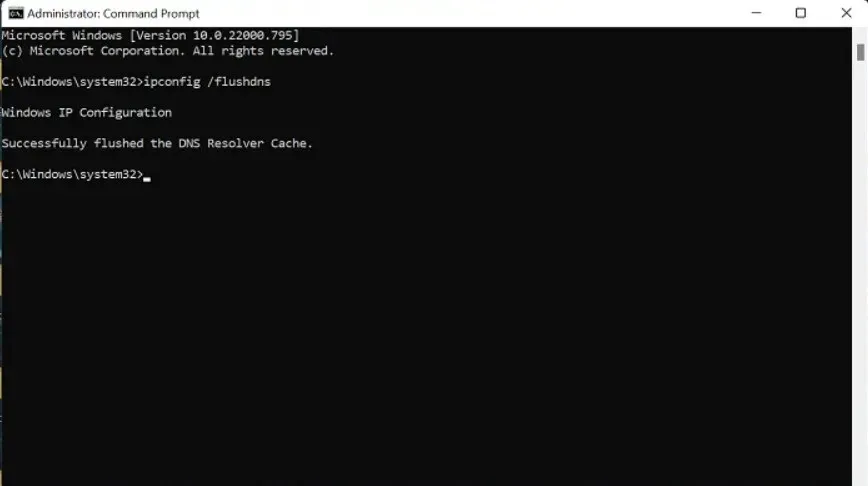
Si el problema no está en el navegador, nos queda la opción de variar la caché de DNS. Para esto vamos a presionar Inicio y escribiremos Símbolo de sistema, tendremos que ejecutarlo como Administrador desde el panel derecho.
A continuación, se abrirá la ventana de CMD y vamos a escribir el comando “ipconfig /flushdns” sin las comillas, presionamos enter y esperamos a que se borre la caché DNS.

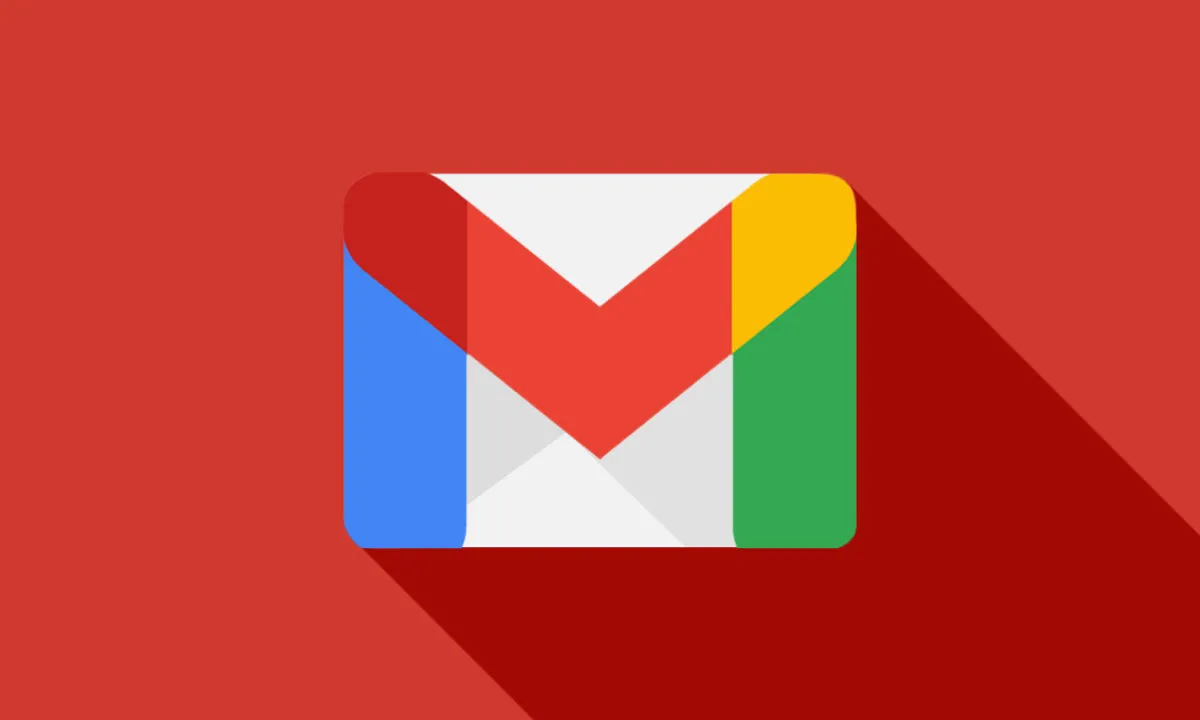
¿Tienes alguna pregunta o problema relacionado con el tema del artículo? Queremos ayudarte.
Deja un comentario con tu problema o pregunta. Leemos y respondemos todos los comentarios, aunque a veces podamos tardar un poco debido al volumen que recibimos. Además, si tu consulta inspira la escritura de un artículo, te notificaremos por email cuando lo publiquemos.
*Moderamos los comentarios para evitar spam.
¡Gracias por enriquecer nuestra comunidad con tu participación!